Компания Razer уже давно и прочно закрепилась в качестве лидера на рынке игровой периферии, став однозначным законодателем мод в индустрии киберспортивных девайсов. Трудно представить себе крупное киберспортивное мероприятие на котором не мелькал бы знакомый логотип из трёх переплетённых змей. И это логично, ведь геймерские мыши от Razer пользуются большим спросом и уверенно занимают лидирующее место по популярности среди профессиональных игроков.
Один из таких девайсов – мышь Razer DeathAdder Essential, достойное продолжение легендарной серии DeathAdder, получившей признание за эргономичный дизайн, быстроту реакции, прочный как камень корпус и бесподобный (по мнению некоторых) клик. С момента поступления в продажу первой модели этой серии прошло более 10 лет, за время которых серия сильно эволюционировала и обрела свою армию преданных фанатов.
- Оптический сенсор 4G с разрешением 6400 dpi
- Эргономичный дизайн для правшей
- Текстурированная резиновая вставка под большой палец
- Пять независимо программируемых кнопок Hyperesponse™
- Razer Synapse 2.0 поддержка
- Частота опроса 1000 Гц Ultrapolling™ / Время реакции 1 мс
- Настройка чувствительности на лету On-The-Fly Sensitivity™
- Режим постоянной готовности Always-On™
- Скорость до 200 дюйм/сек и ускорение до 50g
- Бесшумные ножки Ultraslick™
- Позолоченный USB-разъем
- Легкий кабель в защитной оплетке
- Размеры 127 x 70 x 44 мм
- Вес 105 г
Упаковка и комплектация
Razer DeathAdder Essential упакована в фирменную картонную коробку, оформленную в черно-зеленых цветах. На лицевой стороне находится откидная крышка на липучке, а сама мышь находится в прозрачном кейсе, что позволяет увидеть ее не вскрывая упаковку.
Razer Viper Ultimate Settings
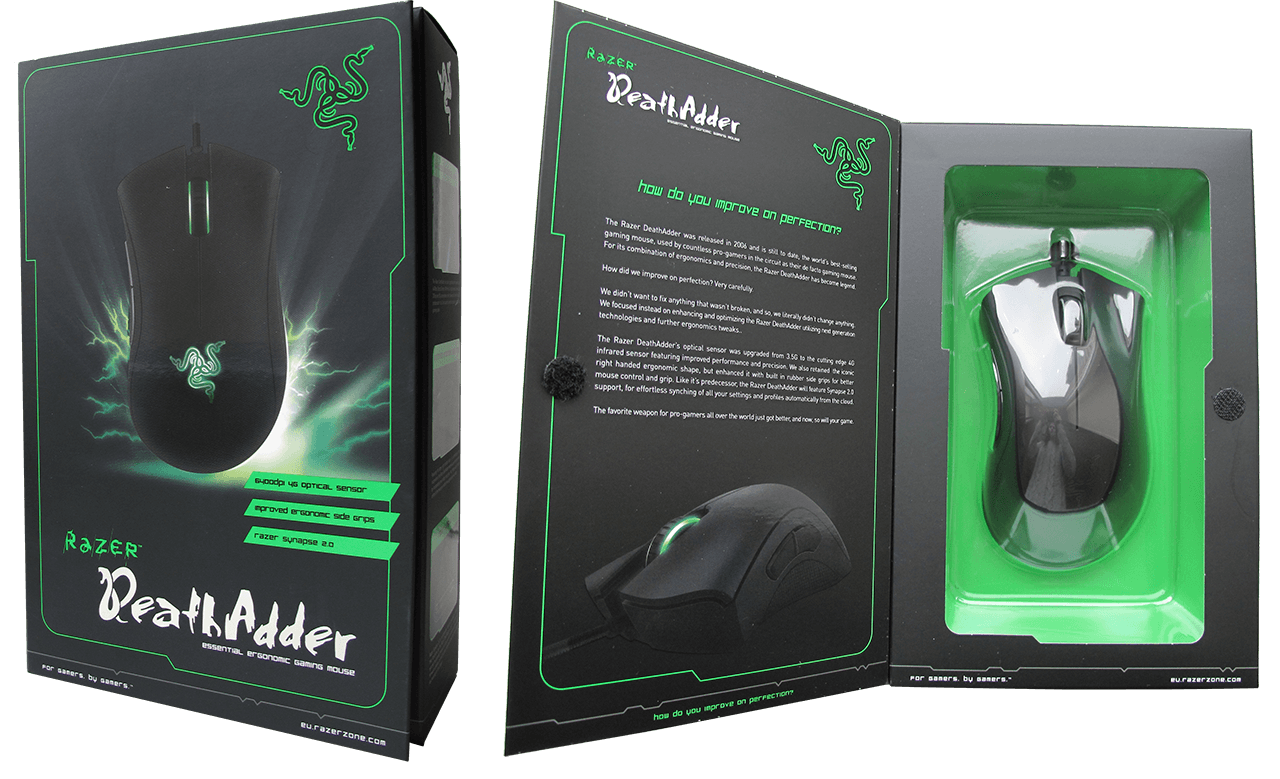
В комплекте помимо мышки идет инструкция и две наклейки с логотипом Razer. Драйвера (а точнее фирменную утилиту Razer Synapse) придётся скачивать отдельно, на сайте Razer что, впрочем, не вызовет затруднений, ибо при первом подключении ненавязчивое окошко на половину экрана тактично намекнёт что лучше бы ПО всё-таки поставить. Но об этом позже, а сейчас о самой мыши.

Внешний вид и начинка
Razer DeathAdder Essential унаследовала все лучшее от предыдущих моделей, при этом сохранив форму с плавным контурами, полюбившуюся многим геймерам.
Форма мыши сделана ассиметричной, ориентированной в первую очередь на правшей, что делает ее еще удобнее в использовании (если вы не левша конечно!). Но размеры ее рассчитаны на руку среднего и крупного размера и совсем юным геймерам может быть не совсем комфортно пользоваться ею.
Поверхность сделана из шероховатого матового пластика и из рук мышь не выскальзывает даже в самые напряжённые моменты игры. Дополнительно способствуют этому удобно расположенные текстурные резиновые накладки по бокам – пальцы сами ложатся на них.
How to Change DPI on a Razer Mouse (EASY TUTORIAL)
Цвет мыши классический черный, имеются две зоны подсветки – колесо скроллинга и логотип. Цвет подсветки традиционный для Razer зеленый. Все это эффектно выглядит как в дневное время суток, так и в темноте, а умеренная яркость не отвлекает. Пользователи, которые предпочитают играть без подсветки всегда могут отключить ее программно.

Основные клавиши Razer DeathAdder шире, чем у большинства мышей, к тому же расширяются к краям и имеют углубления по центру. Это позволяет использовать мышь любым удобным хватом, как ладонью, так и пальцами или “когтем”. Особенностью главных кнопок является их особенно тихий и мягкий клик.
Слева имеются две функциональные кнопки, сделанные из матового шершавого пластика, кнопки разумеется программируемые и «повесить» на них можно всё что душе угодно, от банального понижения/повышения DPI до многостраничного макроса. Колесо скроллинга прорезинено и обладает насечками, улучшающими прокрутку. Прокрутка, уверенная, чёткая хотя некоторым может показаться мягковатой. Отдельных кнопок изменения профилей или DPI нет – все управляется программно через фирменную утилиту.

На нижней поверхности мыши находятся три небольшие по площади тефлоновые ножки Ultraslick, обеспечивающие комфортное скольжение, однако склонные к быстрому стиранию, особенно если вы являетесь фанатом алюминиевых или пластиковых ковров.

Как настроить и настроить в Razer Synapse?

Razer Synapse — отличный инструмент для всех, кто любит настраивать и оптимизировать свои периферийные устройства. Вы можете изменять настройки, создавать макросы, назначать функции и многое другое, используя клавиатуру, мышь или другие устройства Razer.
Synapse довольно прост в освоении, так как шаги по настройке просты. Мы поможем вам настроить Razer Synapse и улучшить работу с программным обеспечением.
Изучение Razer Synapse, настройка и многое другое
Установка и настройка Synapse
Выполните следующие действия, чтобы загрузить и установить приложение на свой компьютер:
- Откройте веб-браузер и перейдите на официальный сайт Razer.
- После того, как вы окажетесь на главной странице сайта, нажмите на ПК вверху, а затем в крайнем правом углу нажмите на Программное обеспечение.
- Вы увидите список программного обеспечения, из которого вы должны выбрать тот, который вы хотите скачать. В этом случае нажмите Synapse.
- Теперь нажмите кнопку загрузки.
- После завершения загрузки откройте файл установки и следуйте инструкциям на экране, чтобы установить программное обеспечение.
- После настройки запустите приложение и войдите в свою учетную запись (или создайте новую учетную запись, если вы новый пользователь).
- Убедитесь, что ваше устройство подключено к компьютеру, чтобы настроить его с помощью программного обеспечения.
Настройка и управление освещением
Перейдите на панель инструментов с главного экрана программного обеспечения, где вы увидите устройства Razer, подключенные к компьютеру. Нажмите на устройство по вашему выбору, которое вы хотите настроить.
Теперь вы можете изменить макеты и назначить различные функции для каждой кнопки в зависимости от ваших предпочтений на вкладке «Настройка». Вы также можете загружать встроенные профили или настройки производительности других людей, которые они используют для аналогичного продукта.
На вкладке производительности, которая находится справа от вкладки настройки, вы можете изменить параметры DPI и частоту опроса мыши.
Теперь самое приятное в любой игровой периферии — управление освещением. Если вы хотите иметь красивую настройку RGB, Synapse может настроить освещение ваших устройств.
Чтобы настроить параметры RGB, перейдите на вкладку освещения справа от вкладки производительности, где вы можете выбрать один из доступных параметров, такие как эффект дыхания, реактивный, спектральный цикл или статический. Вы можете найти дополнительные параметры, щелкнув «Дополнительные эффекты» на той же вкладке.
Это позволяет вам регулировать уровни яркости устройств и настраивать несколько других параметров, включая автоматическое отключение света в режиме ожидания или когда экран выключен.
Synapse — это программное обеспечение Razer, которое вам необходимо, если вы являетесь поклонником и имеете несколько устройств Razer. Это программное обеспечение идеально подходит для оптимизации ваших периферийных устройств и получения максимальной отдачи от них.
Оно имеет простой интерфейс и множество параметров настройки для повышения производительности и удобства вашего устройства. Кроме того, вы можете настроить профили для различных приложений и игр, которые можно быстро изменить при использовании конкретного приложения.
Источник: fox-guide.ru
Как настроить DPI Razer?
У нас есть 16 ответов на вопрос Как настроить DPI Razer? Скорее всего, этого будет достаточно, чтобы вы получили ответ на ваш вопрос.
Содержание
- Как уменьшить DPI на Razer?
- Как настроить DPI Razer? Ответы пользователей
- Как настроить DPI Razer? Видео-ответы
Отвечает Айдар Ключников
No information is available for this page.
Как уменьшить DPI на Razer?
Чтобы настроить DPI вручную:Возьмите мышь Razer Mouse и проверьте кнопки DPI на задней стороне колеса прокрутки.Первая кнопка из прокрутки увеличивает разрешение при нажатии. . Вторая кнопка из прокрутки уменьшает разрешение при нажатии.

Как настроить DPI Razer? Ответы пользователей
Отвечает Даня Галимбеков
Настройка значений DPI может осуществляться с помощью Razer Synapse. ▫ Важная информация о продукте. Page 5. FOR GAMERS. BY GAMERS.
Отвечает Елизавета Васильева
Есть возможность ставить 1000 dpi? Если да, то как это можно сделать? в обзорах на ютубе я видел что там есть определённые уровни, а можно как то самому .
Отвечает Глеб Медведев
2) Настройка мыши через программное обеспечение
Отвечает Варвара Дмитриева
Настройки DPI можно сохранять во внутренней памяти мыши (до 5 профилей) и использовать их потом без программы Razer Synapse 3.
Отвечает Николай Тимченко
Настройка показателей DPI может осуществляться с помощью приложения. Razer Synapse 3. Page 8. 5. ПОДГОТОВКА RAZER ATHERIS К РАБОТЕ. УСТАНОВКА БАТАРЕЕК.
Отвечает Раниль Тим
Показатели оптического разрешения (DPI) по умолчанию: 800, 1800, 4500, 9000 и 16 000. Настройка показателей DPI может осуществляться с помощью Razer Synapse .
Отвечает Алла Шестакова
На ЖК-экране в кратком мониторе отображается новый параметр DPI. Если у мыши нет разрешения DPI, запустите Microsoft Mouse и центр клавиатуры, выберите нужную .
Отвечает Наиль Белфорт
Оптический сенсор 4G с разрешением 6400 dpi; Эргономичный дизайн для правшей; Текстурированная резиновая вставка под большой палец; Пять независимо .
Отвечает Оля Меркулова
Снизу на мышке расположена отдельная кнопка переключения dpi, и она специально вынесена туда, чтобы ее нельзя было случайно нажать во время игры. На спинке мыши .
Как настроить DPI Razer? Видео-ответы
НАСТРОЙКА МЫШКИ В CS:GO // ПОДБОР ЧУВСТВИТЕЛЬНОСТИ В КС ГО
Моя мышка: Razer Deathadder 2013 Чувствительность мыши в игре: 1.4 DPI x-700;y-500 1000 Гц Прямое подключение .

Как установить макросы на мышку Razer?
https://doomxtf.com/magazin/buymacro.html — Все макросы тут. https://doomxtf.com/magazin.html#!digiseller/reviews/good/1 .

Как правильно настроить DPI игровой мыши | ГАЙД
Я расскажу как настроить DPI мыши и как этот параметр влияет на чувствительность прицела в играх. Вы узнаете в чем .

Как настроить игровые девайсы Razer
Это видео для тех кто первый раз приобрел девайсы от Razer (или для тех, кто первый раз сталкивается с этой .

Как пользоваться Razer Synapse 3.0?
Всем привет! В этом видео мы расскажем как пользоваться Razer Synapse 3.0, а именно, как настроить макросы, подсветку .
Источник: querybase.ru